В этом руководстве мы поделимся некоторыми обходными путями, которые могут помочь вам решить проблемы с сбросом вызовов и мобильными данными на вашем Galaxy S22 Ultra. Последним флагманам южнокорейского конгломерата удалось привлечь внимание масс. Благодаря впечатляющему дизайну и качеству сборки в сочетании с мощными функциями он, похоже, отвечает большинству требований. Более того, многие пользователи склонялись к ультраварианту этого устройства, поскольку оно предлагает все самое лучшее.
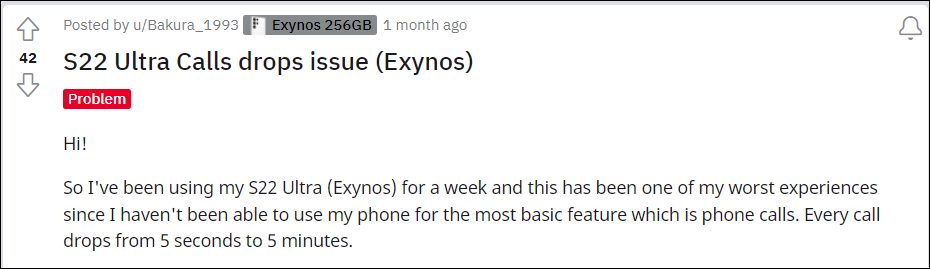
К сожалению, кажется, что указанное устройство также предлагает абсолютное количество ошибок и проблем. Например, неработающий GPS, зависание устройства на экране блокировки, рассинхронизация аудио/видео и задержка затвора камеры — это лишь «некоторые» проблемы, с которыми вариант Exynos этого устройства сталкивался в прошлом или сталкивается в настоящее время. А теперь еще одна запись в этом списке. У разных пользователей выразили свою обеспокоенность что они сталкиваются с обрывами вызовов и проблемами с мобильными данными на своем устройстве Galaxy S22 Ultra.
Как включить / выключить автоисправление Samsung Galaxy S22 Ultra

Программы для Windows, мобильные приложения, игры — ВСЁ БЕСПЛАТНО, в нашем закрытом телеграмм канале — Подписывайтесь:)
Едва ли они получают звонок в течение нескольких секунд, прежде чем сеть отключится, и вызовы будут отключены. Если случайно они могут продолжить разговор, качество звука довольно плохое, окруженное высокими и низкими шумами. В некоторых случаях это даже хуже, так как звонка нет вообще, и они получают только уведомление о пропущенном звонке.
В довершение ко всему, некоторые пользователи даже не могут использовать данные своего оператора связи. Если вы тоже находитесь в одной лодке, то это руководство познакомит вас с несколькими изящными обходными путями, чтобы исправить проблемы с сбросом вызовов и мобильными данными на вашем Samsung Galaxy S22 Ultra. Следуйте вместе.
Как исправить проблему сброса вызовов и мобильных данных в Galaxy S22 Ultra

Обратите внимание, что универсального решения как такового не существует. Вам нужно будет попробовать каждый из нижеперечисленных обходных путей и посмотреть, какой из них лучше всего работает в вашу пользу. Итак, имея это в виду, давайте начнем.
ИСПРАВЛЕНИЕ 1. Использование вызовов через WiFi
Везде, где это возможно, вы должны попробовать использовать вызовы через Wi-Fi. Эта функция, известная как VoWiFi, направляет ваши звонки через сеть Wi-Fi, а не через данные оператора. В текущем сценарии кажется, что это дает относительно более высокую степень успеха, когда дело доходит до устранения проблем с сбросом вызовов и мобильными данными на Galaxy S22 Ultra. Так что попробуйте эту настройку, используя приведенные ниже инструкции, и проверьте результаты.
- Запустите приложение «Телефон», коснитесь значка переполнения и выберите «Настройки».

- Затем включите переключатель рядом с переключателем вызовов WiFi.

- Если вы включаете его в первый раз, то также примите Условия использования.
ИСПРАВЛЕНИЕ 2: Используйте 3G/2G
Поскольку вы не можете совершать звонки в сетях 4G/5G, вы можете переключиться на 3G/2G перед выполнением вызова, а затем вернуться к 4G после завершения вызова. Вот как это можно сделать
- Перейдите в «Настройки»> «Подключение»> «Мобильные сети».

- Затем выберите Сетевой режим SIM 1 (или SIM 2) и выберите 3G/2G из списка.

Но делать это каждый раз, когда кто-то звонит, может оказаться непростой задачей. Чтобы преодолеть это, вы можете создать подпрограмму Bixby, в которой режим сети будет переключаться на 3G/2G всякий раз, когда совершается вызов, а затем обратно на 4G/5G, как только вы прерываете вызов. Так что попробуйте эту настройку сети, а затем проверьте, устраняет ли она проблемы с сбросом вызовов и мобильными данными на Galaxy S22 Ultra.
ИСПРАВЛЕНИЕ 3. Переключение слотов для SIM-карт
Некоторым пользователям также удалось решить эту проблему, переключив слоты для SIM-карт. В связи с этим многие пользователи смогли заявить об успехе, вставив свою основную SIM-карту во второй слот. Обратите внимание, что ему удалось исправить проблемы с сбросом вызовов только на их Galaxy S22 Ultra, проблема с мобильными данными все еще присутствовала даже после переключения слотов. В любом случае, синица в руках стоит двух в кустах!
ИСПРАВЛЕНИЕ 4. Установите апрельское обновление

Этот дает противоречивые результаты. Для некоторых пользователей основными проблемами были действительно исправлено сразу после установки апрельского обновления безопасности. Однако другие не повторяли тот же мыслительный процесс, что и они. все еще прослушивается с проблемой даже после установки последнего обновления. Тем не менее, мы рекомендуем вам загрузить и установить последнее обновление, а затем проверить, означает ли оно успех для вас или нет.

ИСПРАВЛЕНИЕ 5: Удалить кэш устройства
Если со временем накапливается много временных данных, это может привести к конфликту с правильным функционированием устройства или связанных с ним функций. Таким образом, вы должны регулярно удалять эти кэшированные данные, и сейчас самое подходящее время для этого. Поэтому обратитесь к приведенным ниже инструкциям и сразу же попрощайтесь с этими данными.

- Выключите устройство. Затем нажмите и удерживайте несколько секунд клавиши питания и громкости.
- Теперь ваше устройство загрузится в режиме восстановления (теперь вы можете отпустить нажатые клавиши).
- Теперь используйте клавиши громкости, чтобы выделить раздел Wipe Cache, и нажмите клавишу питания, чтобы подтвердить это.
- Затем используйте клавиши громкости, чтобы выделить YES, и нажмите клавишу питания, чтобы подтвердить это.
- Кэшированные данные на вашем устройстве будут удалены. После этого выберите «Перезагрузить систему сейчас», чтобы перезагрузить устройство.
Вот и все. Это были четыре различных метода, с помощью которых некоторым пользователям удалось решить проблемы с прерыванием вызовов и мобильными данными на Samsung Galaxy S22 Ultra. Что касается официальной позиции по этому вопросу, разработчики еще не признали эту проблему, не говоря уже о том, чтобы сообщить какое-либо ожидаемое время выпуска исправления (может быть, с майским обновлением?). Как и когда любое из этих двух событий произойдет, мы соответствующим образом обновим это руководство. Между тем, вышеупомянутые обходные пути — ваш лучший выбор.
Источник: vgev.ru
How to Forcibly Turn Off Samsung Galaxy S22 Ultra

Although the Android operating system is relatively stable, it is not uncommon for it to malfunction. To solve the problem, it is often enough to turn off the Samsung Galaxy S22 Ultra and then switch it on again. The smartphone will then resume its usual mode of operation.
Standard ways of turning off
If the Samsung Galaxy S22 Ultra is running as usual, it can be shut down using Android’s built-in tools. A total of two shutdown options are provided.
Pressing a physical button
The easiest way to turn off your smartphone is to use the power key, which is located on the right-hand end of the device. To shut down you will need:
- Press the «Power» button.

- In the window that appears, select the «Power off» option.

- Confirm the operation.
The phone screen will then extinguish and the phone will shut down. If the power key is unresponsive, or if you just want to be aware of alternative shutdown options, consider terminating via the Quick Access Toolbar.
Quick Access Toolbar
This option is suitable for people who don’t want to or can’t switch off the Samsung Galaxy S22 Ultra using the physical button. The shutdown menu can be called up using the secondary menu:
- Lower the notification curtain.
- Press the button in the form of the common «Off» icon.

- Select the «Power off» option and confirm the action.

In this way, you don’t access the physical «Power» button when you’re finished, but only the touchscreen layer of the screen performs the operation.
Alternative ways of turn off
Next, let’s look at more scenarios on how you can forcibly switch off your Samsung Galaxy S22 Ultra phone if you forget your password or on a device with a broken screen, for example.
Switching off the Samsung Galaxy S22 Ultra without screen
If the Samsung Galaxy S22 Ultra’s sensor is not working and the smartphone is not responding to screen touches or if screen is frozen, you can try power off the device with a black screen using the buttons. More specifically, it is suggested that you press the Power and Volume Down keys, holding them down until the display goes out. This usually takes 10-15 seconds, and the phone switches off without the sensor.

How to turn off the Samsung Galaxy S22 Ultra without a password
If you forget your password, you can switch the phone off in the standard way by pressing the power button and selecting the ‘Power off’ option. It’s true that some Samsung Galaxy S22 Ultra owners complain about the lack of a pop-up menu on the locked screen. In such a case, it is recommended to force a password-free shutdown via Recovery Mode:
- Perform a forced reboot as described above.
- Press the volume up button and the power key.

- If done correctly, you will be taken to Recovery Mode where you need to select the «Power Off» option. Use the volume knob to move between menu items and the power key to confirm actions.

- If you want to unlock your smartphone, go to «Reboot system now» and confirm the reset.

Only perform the last step if you are prepared to lose personal data to regain access to the main menu. If you just want to switch the phone off, use steps 1 to 3.
Share this page with your friends:
Источник: firmwarespro.com
Как выключить самсунг с 22 ультра
Samsung Galaxy S22 Ultra — один из самых мощных и интересных смартфонов современности. Это также первый смартфон в линейке S, получивший встроенный в корпус стилус S-Pen. Популярный ютубер JerryRigEverything, регулярно проверяющий на прочность самые разные смартфоны, разобрал S22 Ultra до винтика и проверил, как всё устроено внутри и насколько сильно защищены внутренности от воды — включая слот под S-Pen.

Оказалось, что большая часть компонентов, так или иначе способных привести к протечке, защищена плотным слоем резины и клея, а траншея, в которую помещается S-Pen, с обратной стороны закрыта очень плотной резиновой заглушкой, которую не так-то просто оторвать даже руками. Также это видео позволяет рассмотреть многие мелкие компоненты в деталях и увидеть, как устроена, к примеру, беспроводная зарядка смартфона и его стилуса.
По материалам JerryRigEverything
Источник: mobiltelefon.ru